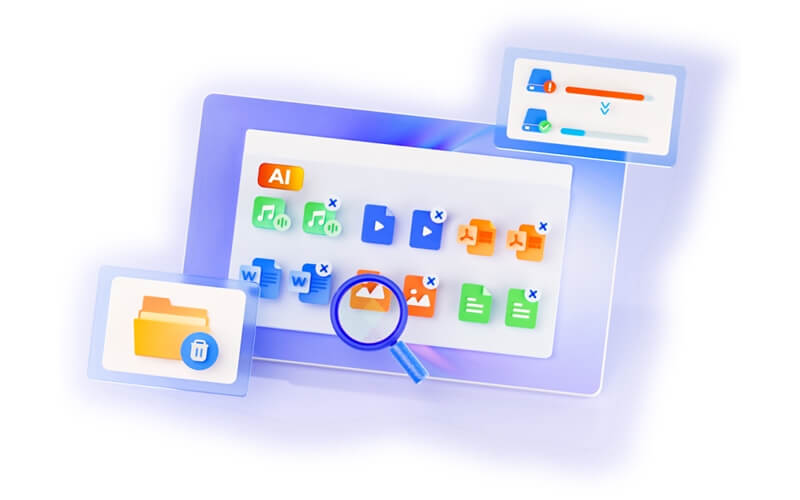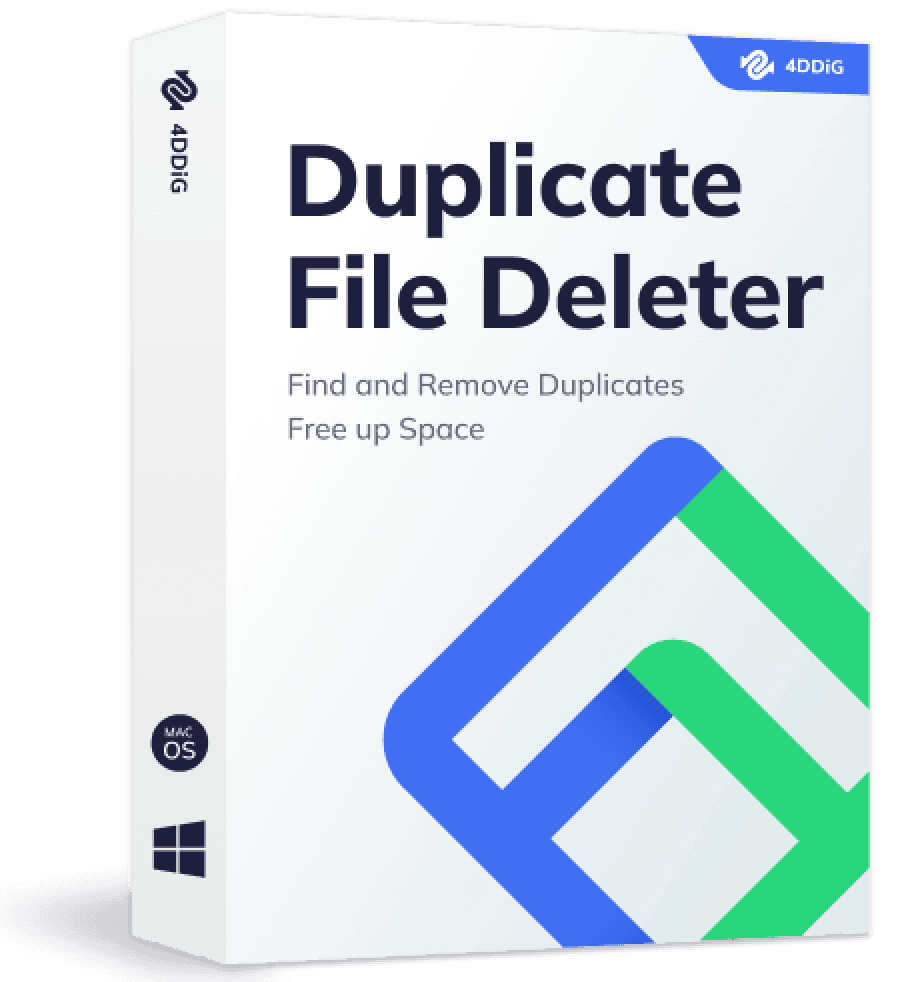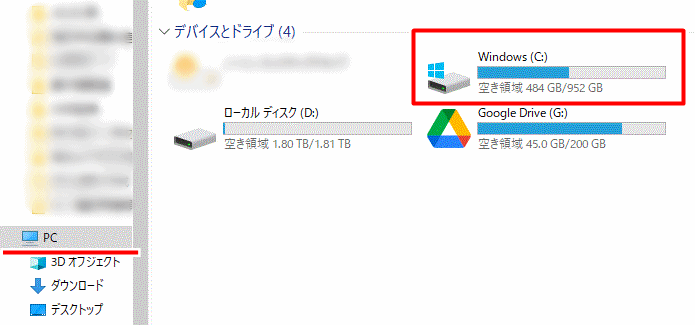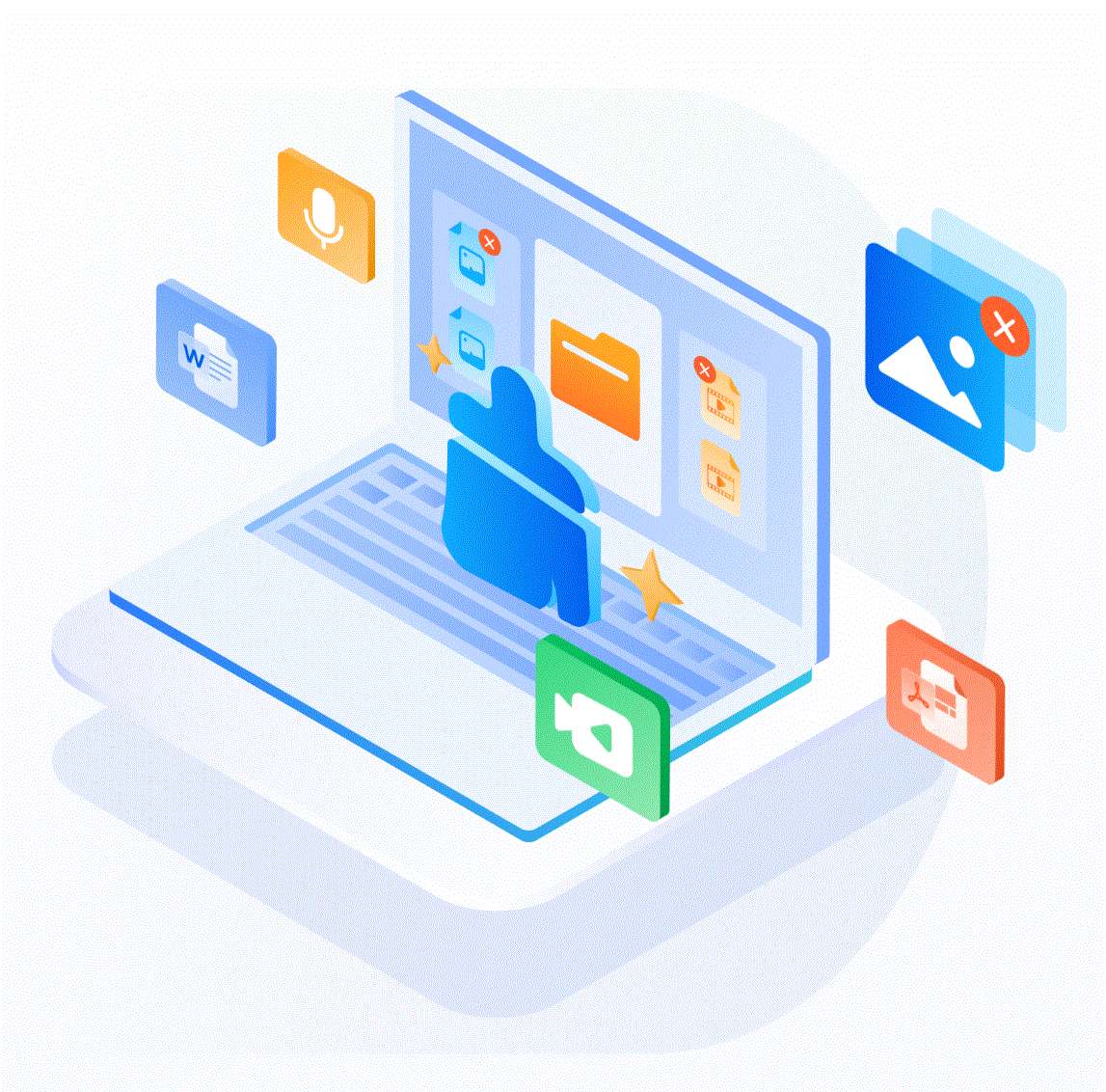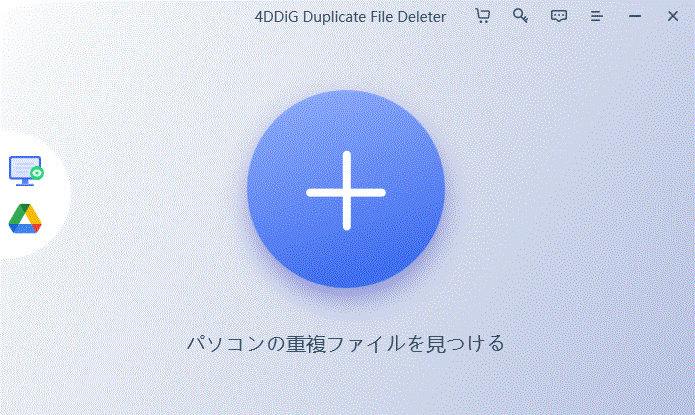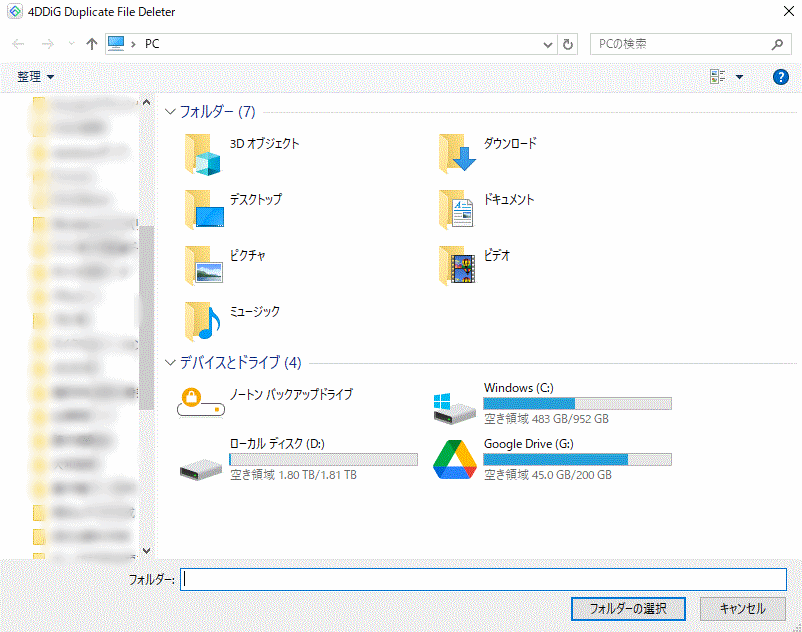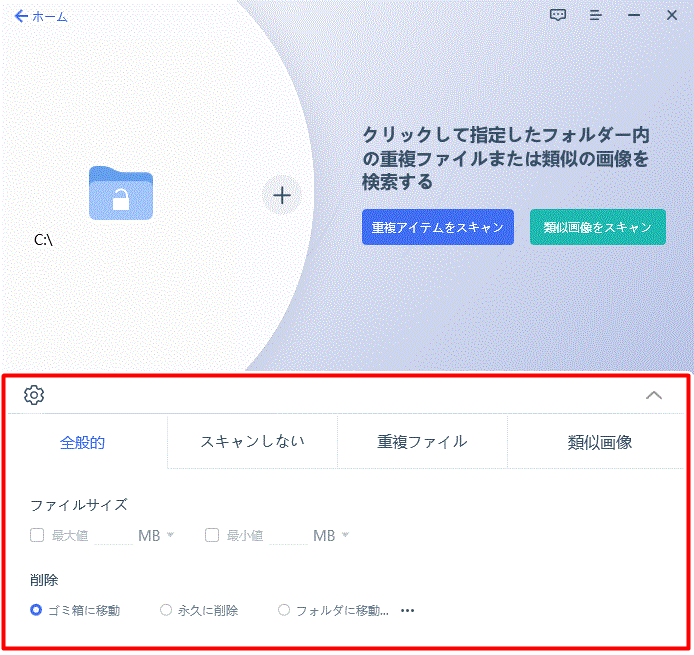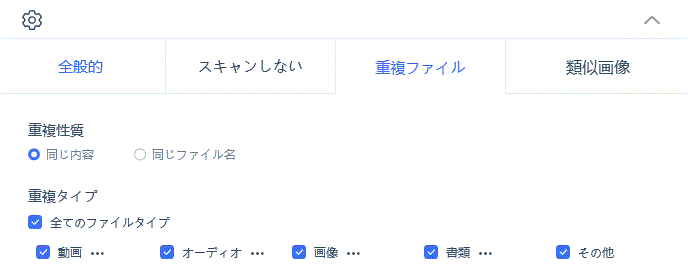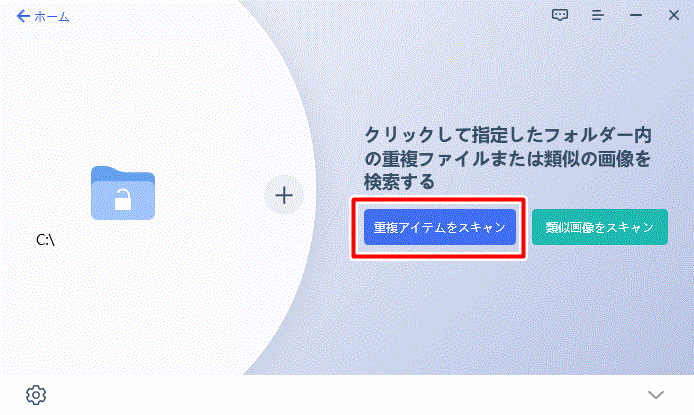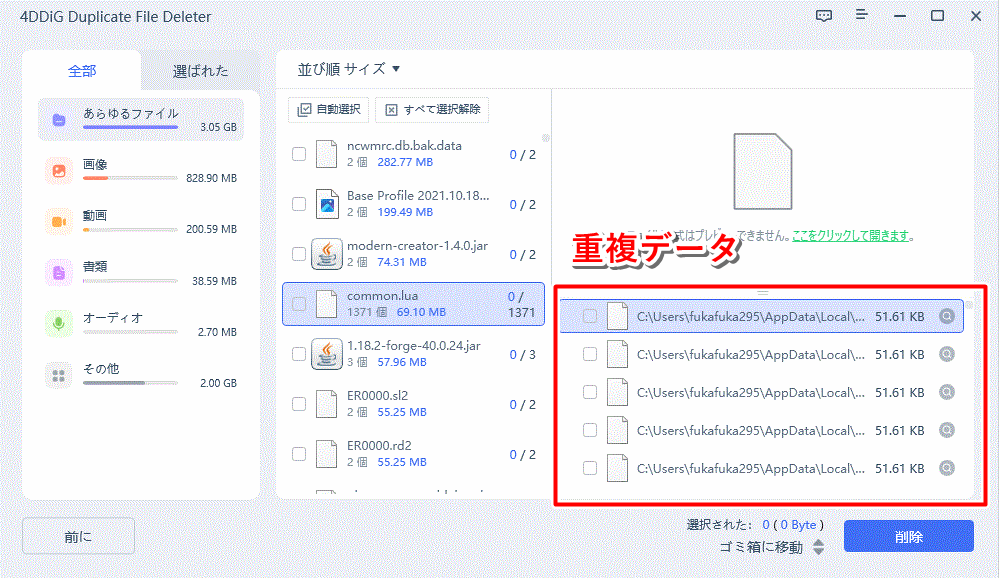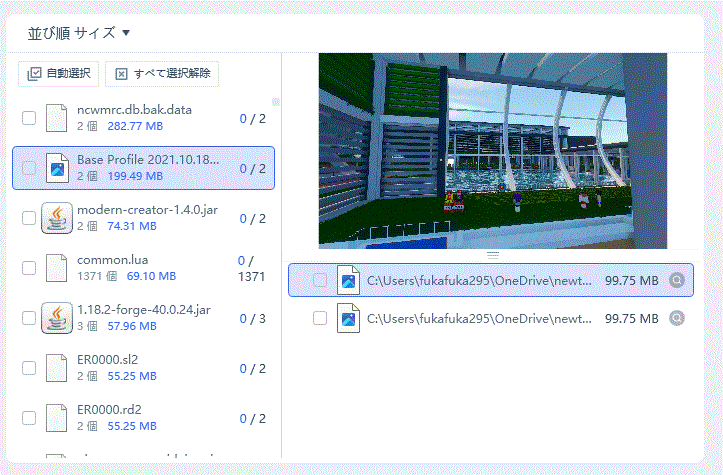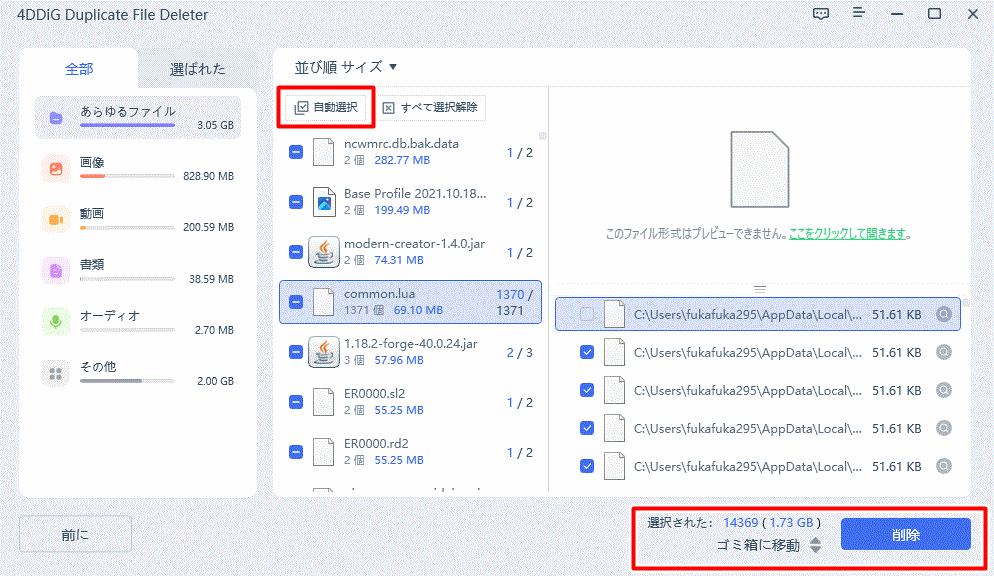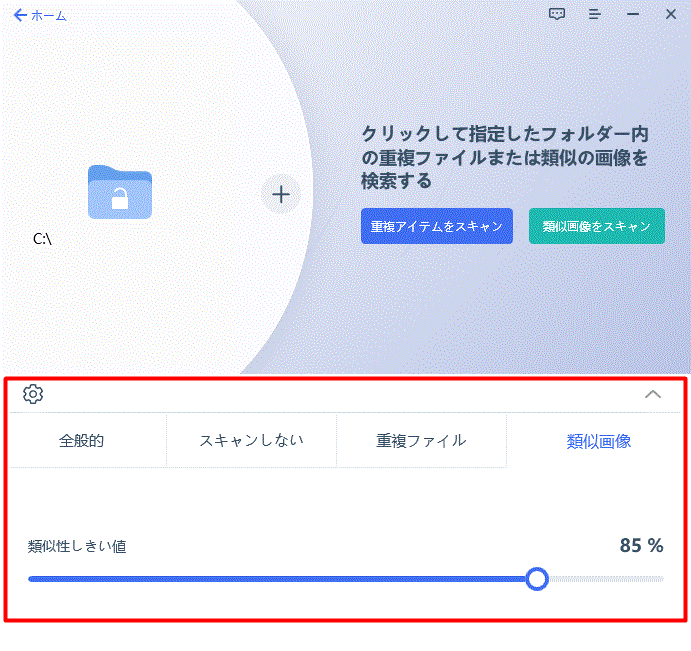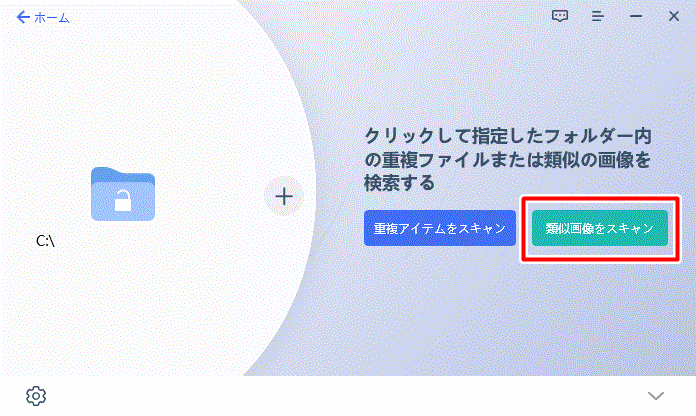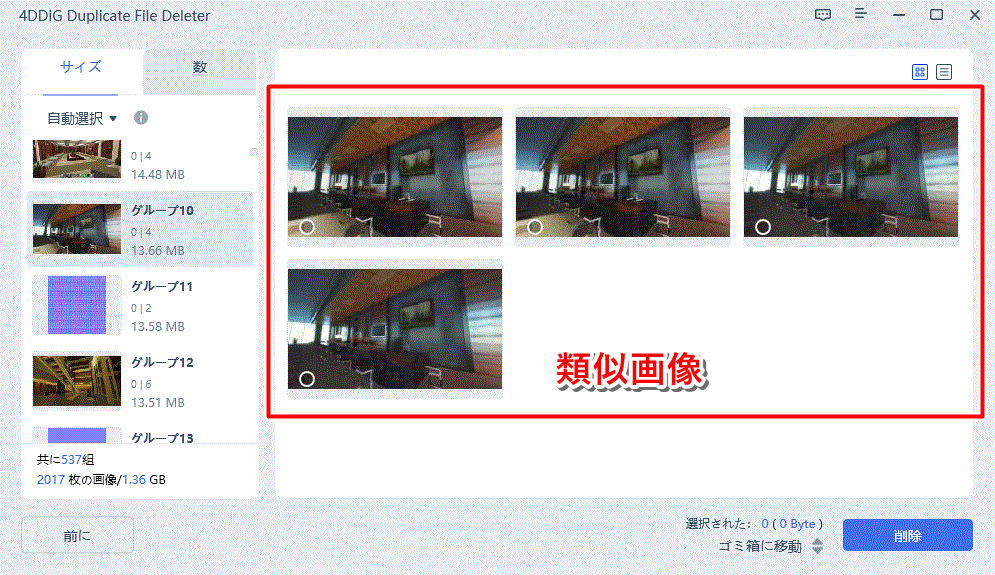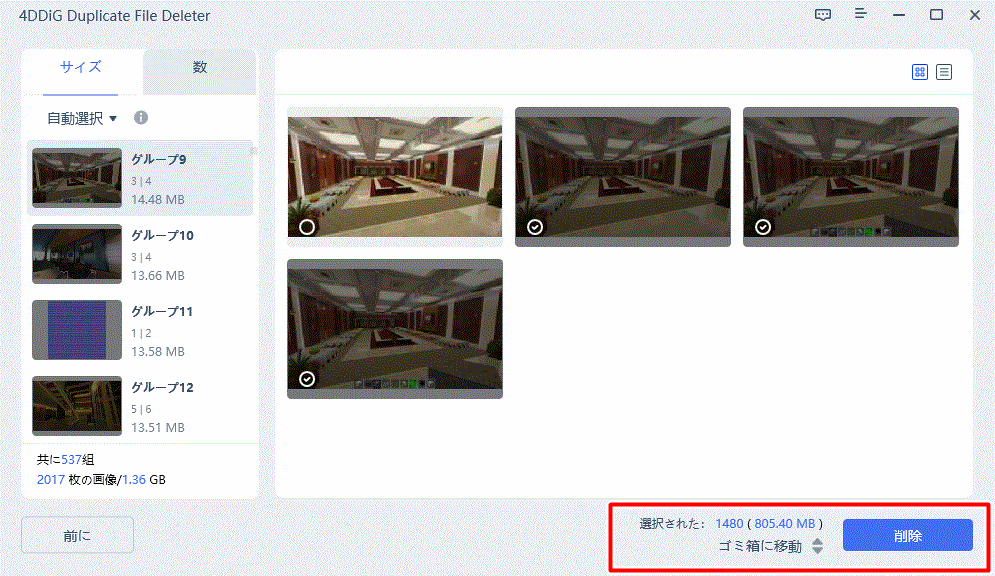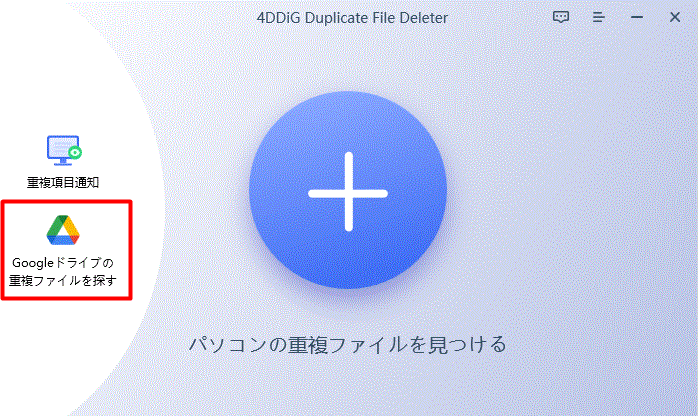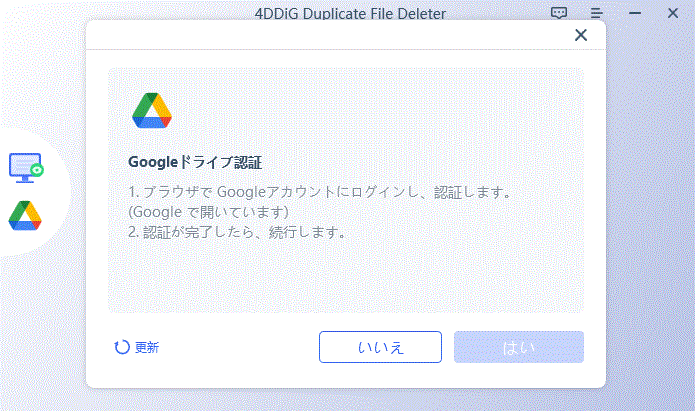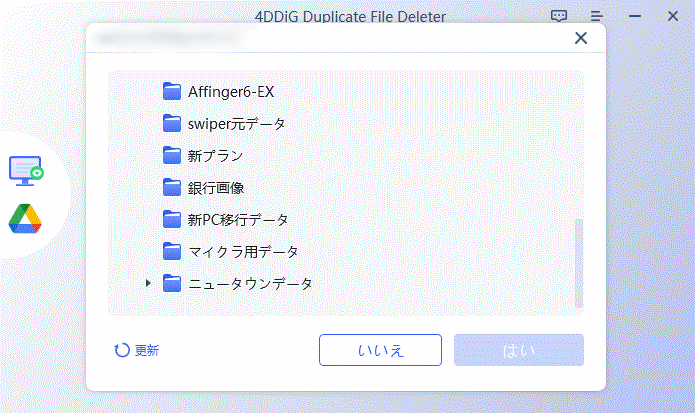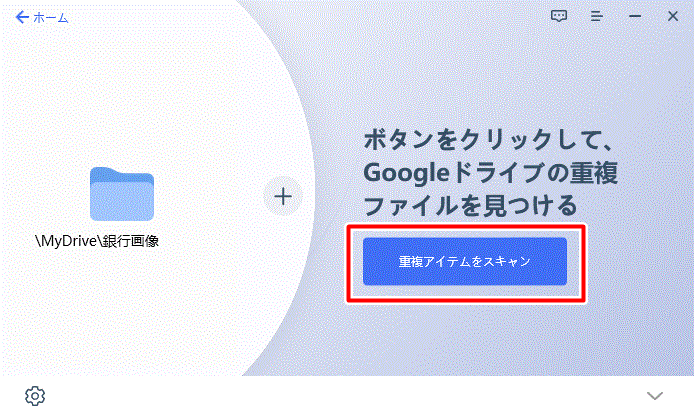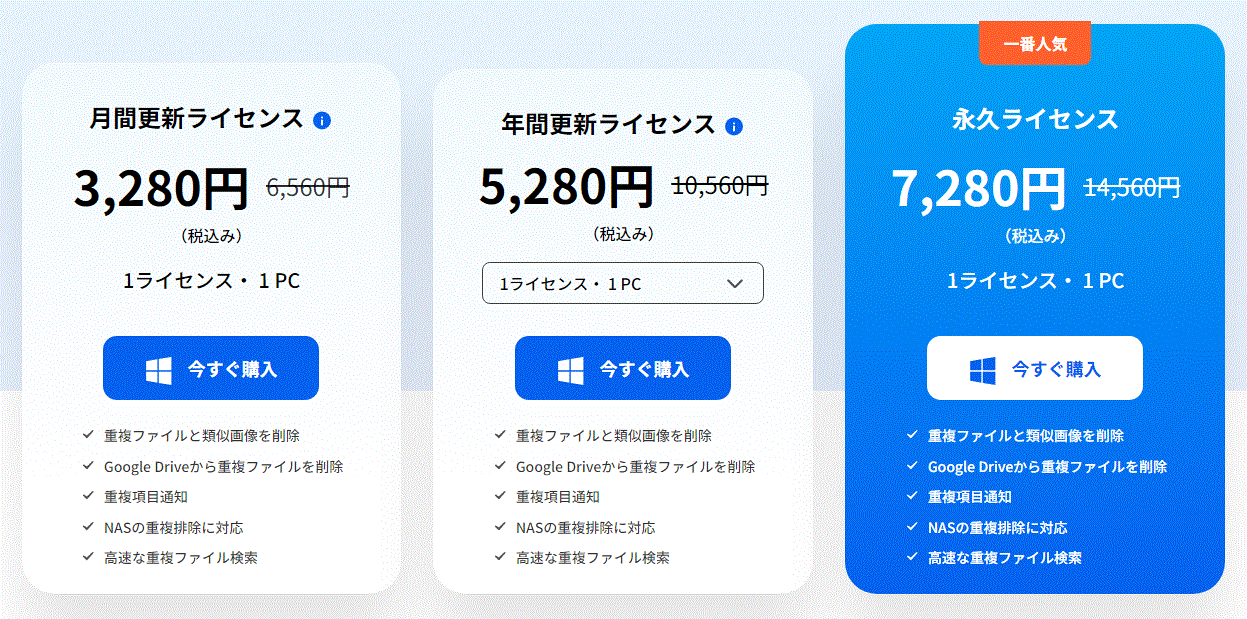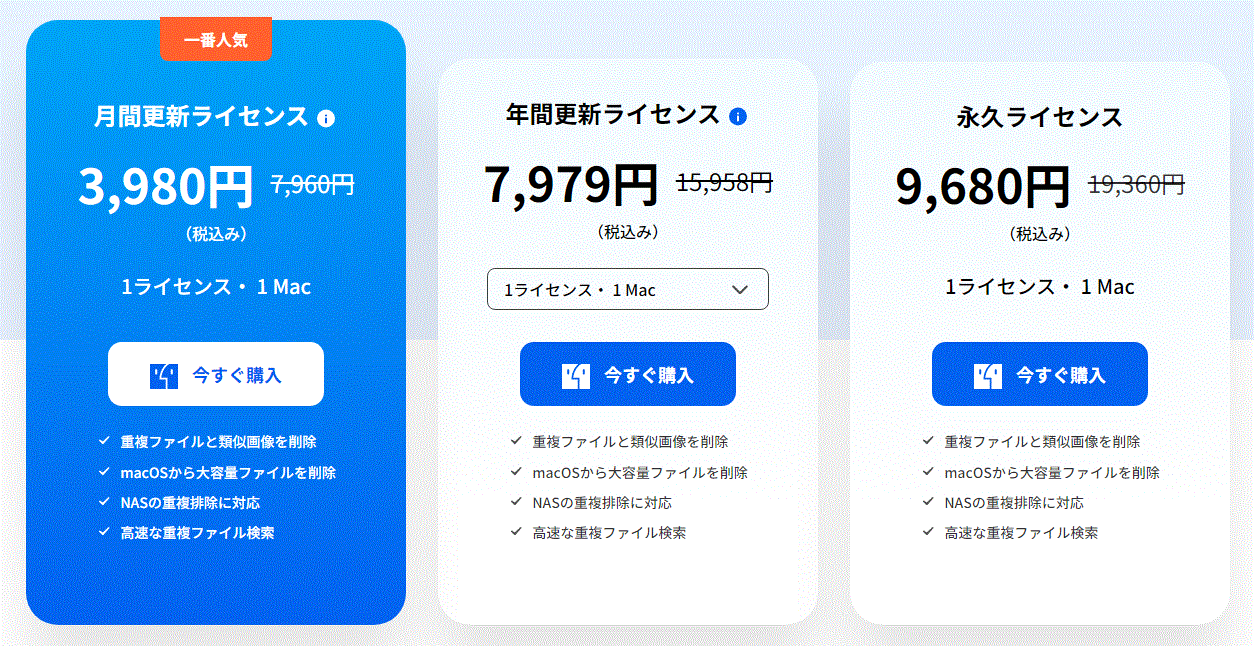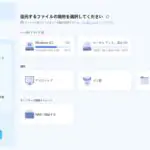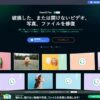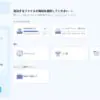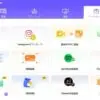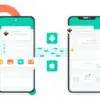- パソコンの調子がおかしい!
- PCのストレージ残量が少なくなってきた!
- 似たようなデータや不要なファイルがたくさんある!
- でも整理するのがメンドクサイ...
PCを利用している方の中には、上記のような点で悩んでいる方も多いのではないでしょうか?
PCを利用している方の多くは、Cドライブ上に主要なデータを保存すると思います。しかし長期間にわたりPCを利用していると、気が付かないうちにCドライブの容量がパンパンになっていき、新たにデータを保存できない状況になってしまうこともあります。
また、Cドライブの容量が限界近いと、パソコン自体の動作がおかしくなる・パフォーマンスが低下するなどの悪影響を及ぼすこともあります。
しかしデータ整理って時間がかかってメンドクサイですし、何より、どれが必要なファイルで、どれが不要なファイルなのか分からなくなってしまうこともありますよね。
そこで今回は、PC内の重複ファイルや類似ファイルを自動検出&削除して、Cドライブの容量がおかしくなる等の問題を解消できるツール『4DDiG Duplicate File Deleter』について紹介したいと思います!
| ソフト名 | 4DDiG Duplicate File Deleter |
| 開発元 | 株式会社Tenorshare |
| 対応OS | ・Windows 11、Windows 10、Windows 8.1、Windows 8、Windows 7 ・macOS 14 Sonoma、macOS 13 Ventura、macOS 12 Monterey、macOS 11 BigSur、macOS 10.15、macOS 10.14 (macOS Mojave)、mac OS X 10.13 (High Sierra)、10.12 (macOS Sierra)、10.11 (El Capitan) |
| 対応ファイルシステム | Windows:FAT16、FAT32、exFAT、NTFS Mac:APFS、HFS+、FAT32、exFAT |
| 有料ライセンス | 月間更新ライセンス(1PC) 年間更新ライセンス(1PC/10PC/パソコン無制限) 永久ライセンス(1PC) |
| 無料体験版 | あり(機能制限付き) |
| 主な特徴 | ・重複ファイルの削除 ・類似画像の削除 ・ネットワークドライブから重複ファイルを削除 ・重複項目通知 |
▼公式紹介動画
Cドライブの使用容量を確認する方法は?
WindowsにおけるCドライブの使用容量を確認する方法について紹介します。
フォルダアイコンをクリックして「エクスプローラー」を開き、「PC」をクリックします。
すると "デバイスとドライブ" 一覧が表示され、「Windows (C:)」が表示されます。
ここで、Cドライブの空き容量(空き領域)を確認できます。
『4DDiG Duplicate File Deleter』でCドライブ内の不要なファイルを一括削除
4DDiG Duplicate File Deleterとは?
今回紹介する『4DDiG Duplicate File Deleter』は、Windows・Mac向けの重複ファイル削除ツールです。Windows / Mac PC内のストレージをはじめ、USB / SD カード / 外付けハードドライブ / ネットワークドライブ / Google ドライブ (Windows のみ)内の重複ファイルを検出して削除でき、ディスク領域を解放してパフォーマンスを向上させることができます。
ツールの主な特徴
- 100%の精度で高速に重複ファイルや大容量ファイルを検索して削除
- SDカード、外付けHDDなど、あらゆるフォルダやストレージ内の重複ファイルを検索して削除
- Googleドライブから重複ファイルを数秒で削除(Windowsのみ)
- 優れたアルゴリズムと重複項目の即時通知機能(Windowsのみ)
- ディスクの空き容量を確保し、パフォーマンスを向上させる
ファイルの量に関係なく、高速かつ高精度な検索を実行。検索の対象外にするためのスマートフィルタをはじめ、便利なオプションも多数用意されています。
高度で優れたMD5メッセージダイジェストアルゴリズムを採用し、 ファイル名とコンテンツの両方を比較して重複ファイルを検索します。
画像、動画、音声、文書など、多岐に渡るファイル形式に対応。PC内のCドライブ以外にも、外付けHDD、USBメモリ、 SDカード、ネットワークドライブ、Googleドライブなどからの重複ファイルを削除することもできる優れもの!
クリックするだけの簡単操作で、個人情報を残さず安全に 重複ファイルを削除可能。PC初心者でも安心して利用することができます。
▼『4DDiG Duplicate File Deleter』と他ソフトの比較
| 特徴 | 4DDiG Duplicate File Deleter | 無料の重複ファイル削除ソフト | 有料の他社製品 |
| 無料で重複を削除 | ファイル数:15 | ✅ | × |
| カスタムフィルター | ✅ | × | ✅ |
| 簡単な操作 | ✅ | × | ✅ |
| 重複ファイルのプレビュー | ✅ | × | ✅ |
| 検索結果の表示 | ✅ | × | ✅ |
| 類似性の調整 | ✅ | × | × |
| 検索精度 | 100%(高) | 60%(低) | 90%(中) |
| 検索速度 | 高速 | 低速 | 中速 |
| ネットワークディスクの重複ファイルの検索 | ✅ | × | ✅ |
| 類似画像の削除 | ✅ | × | × |
| 重複ファイルの通知 | ✅ | × | × |
| 年中無休の優先サポート | ✅ | × | × |
| 価格 | 3,280円 / 1ヶ月 | 無料 | 4,370円 / 1ヶ月 |
4DDiG Duplicate File Deleterの「重複ファイル削除」機能の使い方
4DDiG Duplicate File Deleterを利用した「重複ファイル削除」機能の使い方について紹介していきます!
手順①:スキャンするフォルダのパスを選択
まずソフトを起動し、メイン画面のプラスボタンをクリックします。
するとフォルダの選択画面が表示されるので、スキャンしたいフォルダを選択します。
▼Cドライブの容量を減らしたい場合は「Windows (C:):を選択しましょう。
手順②:スキャン設定のカスタマイズ
フォルダ選択後、画面左下の歯車アイコンをクリックすると、スキャン設定のカスタマイズ項目を表示できます。
ここでは、削除ファイルの移動先を変更したり、スキャン除外ファイルの指定、重複ファイルの種類などを指定できます。
▼スキャンしたくないファイルを指定可能。
▼重複ファイルを検出する際の性質や、対象のファイルタイプを変更できます。
スキャン前に、事前に設定内容を確認しておくと良いでしょう。
手順③:不要ファイルのプレビューと削除
スキャン設定のカスタマイズが一通り完了したら、「重複アイテムをスキャン」をクリックします。
するとフォルダ内のスキャンが開始され、重複データが一覧で表示されます。対象の容量が大きいほど、スキャンが完了するまでに時間がかかります。
▼スキャン完了後。重複データを閲覧可能。
▼画像や動画データはソフト上でプレビュー表示・再生して確認できます。
この中から、削除したいファイルにチェック✅を入れていきます。
メンドクサイ場合は、「自動選択」をクリックすることで、1つだけファイルを残してそれ以外のj重複データを一括選択できます。
▼下部に選択したファイルの合計容量が表示されます。
あとは「削除」をクリックすることで、重複ファイルを一括で削除することができます。
以上のたった3ステップで、PC内の重複ファイルをあっという間に削除できました!
筆者の場合、本ソフトを使うことで483GBのCドライブの内容のうち、7.63GBの無駄なデータを一括削減しました。
操作手順が非常にシンプルで、特段難しい操作や知識も要求されないため、PC初心者の方でも問題なく使用できるでしょう。スキャン速度や削除速度もスピーディで、作業中にPC負荷が高まることも無く、ストレスを感じずに作業を行うことができました。
操作のシンプルさ・スキャン精度・削除機能のいずれもトップクラスのツールだと言えます!
類似画像とGoogleドライブ重複ファイルの検索と削除も可能!
また4DDiG Duplicate File Deleterでは、完全一致の重複ファイルだけでなく、データの一部が似ている「類似画像」の検出&削除や、Googleドライブ内の重複ファイルを削除することも出来ます。
類似画像の削除
類似画像を削除したい場合、前述した「重複ファイル削除」の場合と同様に、スキャンしたいフォルダを選択します。
そしてカスタマイズ項目一覧から「類似画像」のタブを開き、類似性しきい値のパラメータを調節します。
▼しきい値が高いほど、類似画像を検出する際の判定が厳しくなります。最初はデフォルト値のままで様子を見て良いでしょう。
そして「類似画像をスキャン」をクリックして、スキャンを開始します。
▼スキャン完了後、類似画像を一覧で確認可能。
ここで削除したい画像を手動でチェックすることもできますが、「自動選択」から一括でチェックを入れることも出来ます。
▼自動選択から、残したい画像の選び方を指定できます。
選択完了後、「削除」をクリックすることで類似画像を一括削除できます。
このように、類似画像に関しても簡単に削除できます!
大量の画像データで容量を圧迫されている場合には非常に役立ちますね。
Googleドライブ重複ファイルの検索と削除
そして本ソフトは、Googleドライブ内に存在する重複ファイルの検索と削除も可能です。
まずメイン画面より「Googleドライブの重複ファイルを探す」を選択します。
続いて、Googleアカウントの認証を求められるので、ブラウザ側でログインを行います。
ログイン後、Googleドライブ内のフォルダ一覧が表示されるので、スキャンしたいフォルダを選択します。
フォルダ選択後、「重複アイテムをスキャン」をクリックすることでスキャンが開始されます。
▼歯車アイコンから各種カスタマイズ項目も利用可能。
そして重複ファイルを選択後、「削除」をクリックすることで一括削除を実行できます。
このように、クラウド内(Googleドライブ)に存在するフォルダに関しても、重複ファイルの検索&削除を簡単に行うことができました!
普段からPC内ではなく、Googleドライブ内にデータを保存している方にとって実に嬉しい機能ですね。
「4DDiG Duplicate File Deleter」のライセンス購入
なお、本ソフトは無料で利用可能な体験版が配布されていますが、多くの機能制限がかけられています。
製品版と試用版の違い
有料ライセンスを適用した「製品版」では、以下の機能を利用できるようになります。
- 重複ファイルと類似画像を削除
- Google Driveから重複ファイルを削除
- 重複項目通知
- NASの重複排除に対応
- 高速な重複ファイル検索
ライセンスの種類と価格
これらの制限を解除したい場合は、公式サイトから有料ライセンスを購入する必要があります。
※Windows版とMac OS版とで購入ページが異なるので注意してください。
なお、各ライセンスの価格は以下の通りです。
| プラン名 | 月間更新ライセンス | 年間更新ライセンス | 永久ライセンス | ||||
| 対応OS | Win | Mac | Win | Mac | Win | Mac | |
| 使用可能台数 | 1PC | 1Mac | 1PC 10PC パソコン無制限 |
1Mac 10Mac パソコン無制限 |
1PC | 1Mac | |
| 使用可能期限 | 1か月 | 1年 | 永久 | ||||
| 価格(税込) | 3,280円 | 3,980円 | 1PC:5,280円 10PC:9,680円 パソコン無制限:35,680円 |
1Mac:7,979円 10Mac:15,980円 パソコン無制限:42,979円 |
7,280円 | 9,680円 | |
月間・年間更新ライセンスは自動更新され、いつでも解約可能です。
▼Windows版
▼Mac版
長く使い続けることのできるソフトなため、個人的には『永久ライセンス』が一番オススメです!
4DDiG Duplicate File Deleterを使ってみた感想
今回紹介した『4DDiG Duplicate File Deleter』について、特長をまとめると以下の通りです。
ソフトの特長
- シンプルで操作しやすいインターフェース
- PC初心者でも簡単に扱える
- 素早いスキャン
- 優れた削除機能
- カスタマイズ項目が充実
- 類似画像の削除も可能
- Googleドライブ内の重複ファイルの検索&削除にも対応
- ソフトの動作が軽い
- 外部記録デバイスのスキャンも可能
シンプルで操作しやすいインターフェースには、難しい語句や専門用語も出てこないため、PC初心者でも抵抗感なく簡単に扱うことができます。
スキャン速度も素早く、PCへの負荷も最小限に抑えられているため、作業はスムーズでストレスを感じることはありませんでした。
スキャン後は削除したいデータを簡単に一括選択できる機能も用意されており、残すファイルも自動で振り分け可能。スキャン対象を細かくカスタマイズできる設定項目も備わっています。
類似画像の削除機能も用意されており、大量の画像データでCドライブ容量が圧迫されていた方には非常に嬉しいツールとなっています。
そしてPC内ストレージだけでなく、外部記録デバイスやGoogleドライブ内の重複ファイルに関しても検索&削除が可能。
PCやクラウドをヘビー利用している方にとって、実に便利な削除ツールだと言えます。大量のデータで容量を圧迫されて困っている方は、まず本ツールを試してみると良いと思います!
無料体験版も用意されているので、ぜひ機能を試してみてください。
▼こちらの記事もオススメ!
-

-
『4DDiG File Repair』紹介!AI技術で手軽に動画を高画質化できる便利ソフト
PC内の大切な写真や動画ファイルが壊れてしまった! 白黒画像をカラー化したい! Excel、Word、PPTなど、Officeの破損ファイルを修復したい! でも難しい操作はイヤ... PCを利用してい ...
続きを見る
-

-
Windowsパソコンのゴミ箱から完全に削除されたファイルの復元方法|4DDiG Windowsデータ復元
PC上から削除したデータを復元したい! ゴミ箱からも完全に削除してしまったデータを元に戻したい! でもやり方が分からなくて諦めている... PCを利用している方の中には、上記のような経験がある方も多い ...
続きを見る